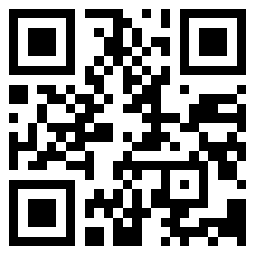
任何电子产品使用时间一长,就总会出现这样那样的毛病,iPhone当然也免不了了。尤其是,iPhone连接电脑无反应,相信这件事情困扰了很多的iPhone用户,为什么会出现这种情况呢?就这个棘手的案例,小编今天要给大家上上课啦!

iphone7
iPhone连接电脑无反应是怎么回事
iPhone机身的原因
1、iPhone的USB数据连接线坏了。
检测办法:用数据线把iPhone和电脑连接起来能够显示为正在充电状态就表示数据线正常。
检测办法,找一台够正常使用的iPhone,用自己的数据线连接,如果电脑能够识别,那就是自己手机的USB线的接口出了问题。

iphone连接电脑无反应
电脑的原因
1、电脑的USB接口坏了。
检测方法:使用一个U盘,插上电脑,如果能够识别,那电脑USB接口就没有问题。
2、电脑上未安装iPhone驱动。
检测办法:右键点击我的电脑----属性---硬件---设备管理,如果看到有显示一个不黄色的问号,那就是没有安装iPhone的驱动。
3、电脑系统与iPhone不兼容。
有很多用户反映W7 64位的电脑系统是不能够安装iPhone驱动的。
iPhone6连接电脑没有反应的六个原因分析

iphone
iPhone连接电脑无反应解决办法
办法一
1、把iPhone用数据线连接到电脑上,在控制面板里找到“管理工具”,打开。
2、在管理工具里找到“计算机管理”,双击打开。
3、在计算机管理窗口点击设备管理器,再点开便携设备可看到 iPhone。
4、双击iPhone,打开属性窗口,选择驱动程序,点击更新驱动程序,在电脑联网的情况下,选择联网自动搜索驱动程序。电脑自动搜索并安装完成后,手机即自动与电脑连接上,手机开始充电并出现是否信任电脑的选项,在手机上点击“信任”,即可连接上iTunes。

iphone连接电脑无反应
办法二
安装iPhone驱动
1、你需要下载一个驱动精灵。
2、下载一个iTunes,并安装在电脑里就可以了。

iphone
重装iPhone驱动
1、右键点按“设备管理器”中的 Apple Mobile Device条目并选取更新驱动程序软件。
2、选择“浏览计算机以查找驱动程序软件”。
3、选择“从计算机的设备驱动程序列表中选择”。
4、在弹出的对话框中自定义驱动安装位置,然后点击右边最下方的“NEXT”按钮。
5、 点按从磁盘安装按钮。
注意:如果“从磁盘安装”选项未显示,请选取“移动电话”或“存储设备”等设备类别(如果列出),然后点按“下一步”之后“从磁盘安装”选项就会显示了。

iphone背面
6、按浏览按钮,然后导航至以下位置:C:Program FilesCommon FilesAppleMobile Device SupportDrivers。
注意:如果使用的是 64 位版本的 Windows Vista 或 Windows 7,则导航至 C:Program Files (x86)Common FilesAppleMobile Device SupportDrivers。
7、连按 usbaapl 文件。
注意:如果是64 位版本的 Windows,该文件名 为 usbaapl64。
8、在“从磁盘安装”窗口上点按确定。然后点按下一步。点按完成。Windows 将安装该驱动程序。
按照这些步骤来做,iphone连接电脑无反应的问题就解决啦!

iphone
朋友们,你是否也会遇到iPhone连接电脑无反应的情况?只能听到硬件插入和拔出的声音,却没有看到弹窗、充电,各种信号。那就是大问题啦,看了小编的分享,各位觉得如何呢?是不是有用?只要给你你们解决烦恼,就是小编的心愿。
 拍摄海岸景色构图的8个技巧
拍摄海岸景色构图的8个技巧  表达情绪的照片该如何营造 后期制作很重要
表达情绪的照片该如何营造 后期制作很重要  拍摄要诀 在低光环境下也能拍摄
拍摄要诀 在低光环境下也能拍摄  失败告终:索尼Betamax录像带40年技术寿终正寝
失败告终:索尼Betamax录像带40年技术寿终正寝  3万多块钱大家都说便宜的相机——GoPro
3万多块钱大家都说便宜的相机——GoPro  令人食欲大增的美食摄影 看了都觉得幸福的摄影技巧
令人食欲大增的美食摄影 看了都觉得幸福的摄影技巧  摄影器材保养小窍门 想要拍出更好照片就得懂的呵护相机
摄影器材保养小窍门 想要拍出更好照片就得懂的呵护相机  室外人像该如何拍摄?6个秘诀来帮忙
室外人像该如何拍摄?6个秘诀来帮忙  三星将推首款安卓笔记本 价格非常低
三星将推首款安卓笔记本 价格非常低  HKC首款7.9吋3G平板曝光 超强3G性能舍我其谁
HKC首款7.9吋3G平板曝光 超强3G性能舍我其谁  年纸张的未来:纸质平板电脑
年纸张的未来:纸质平板电脑  USB+震动棒=? 【图】
USB+震动棒=? 【图】  狂妄的最轻最强笔记本 技嘉的Aorus X3系列
狂妄的最轻最强笔记本 技嘉的Aorus X3系列  微软Windows10发布会 8个未解之谜
微软Windows10发布会 8个未解之谜  微软副总裁高调表示 6月推出Windows Blue预览版【图】
微软副总裁高调表示 6月推出Windows Blue预览版【图】  轻薄办公本续航能力哪款强 这三款用一天都不用充电
轻薄办公本续航能力哪款强 这三款用一天都不用充电  红米Pro1499元闪亮登场 360手机按耐不住
红米Pro1499元闪亮登场 360手机按耐不住  苹果iPhone SE美国现场实拍 带你零距离接触iPhone SE
苹果iPhone SE美国现场实拍 带你零距离接触iPhone SE  传苹果iPhone7将推出三款新机 或于九月发布
传苹果iPhone7将推出三款新机 或于九月发布  这么弯的手机都没有坏 曲面手机大盘点
这么弯的手机都没有坏 曲面手机大盘点  联想ZUK Z2 Pro简直神了 九项全球第一问鼎安卓机
联想ZUK Z2 Pro简直神了 九项全球第一问鼎安卓机  坚守日系情怀 夏普SH-01G评测
坚守日系情怀 夏普SH-01G评测  小米5评测:高性价比和高配置的最佳表现
小米5评测:高性价比和高配置的最佳表现  学生党购机首选这三款 性能拍照续航均兼顾 价格更香
学生党购机首选这三款 性能拍照续航均兼顾 价格更香  Cubway不只是游戏 立方体的生命之旅
Cubway不只是游戏 立方体的生命之旅  ChinaJoy十七年历练,成就数字娱乐产业风向标
ChinaJoy十七年历练,成就数字娱乐产业风向标  苹果正式发布iOS 11.4 这两个更新点至最主要的
苹果正式发布iOS 11.4 这两个更新点至最主要的  《萌妹弹珠》最炫弹珠风爱之初体验
《萌妹弹珠》最炫弹珠风爱之初体验  什么APP适合男生?这几款绝对设计到了男人的心坎里
什么APP适合男生?这几款绝对设计到了男人的心坎里  3款拳拳到肉的格斗游戏 肯定让你爱不释手
3款拳拳到肉的格斗游戏 肯定让你爱不释手  《花儿与少年》安卓版手游今日全渠道发布
《花儿与少年》安卓版手游今日全渠道发布  擦出火花 PS4限量版Air Jordan篮球鞋
擦出火花 PS4限量版Air Jordan篮球鞋 



